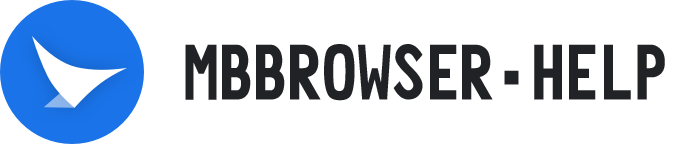# 一键代理IP批量指派到环境管理器
# 候鸟 一键代理IP批量指派到环境管理器 使用前述
在批量创建环境的场景中,当前候鸟支持您通过EXCEL批量导入自有环境和一键批量创建新环境两大场景。实际在商业运营中,您如果没有自行创建EXCEL,而是通过候鸟的一键批量创建新环境来进行首批的环境创建。在此过程中,如未在EXCEL中将代理IP填入,您将有可能希望将自已的多个代理服务器IP灵活的匹配到已经新创建的环境中,一键代理IP批量指派到环境管理器 提供这块支持,此管理器可以避免您在早期版本中【4.9.70.156 之前版本】不得不在批量创建环境后,将自已的代理IP逐个添加到环境里。
# 视频教程
| 一键代理IP批量指派到环境管理器 |
|---|
# 一、进入 一键代理 IP 批量指派到环境管理器

方式一:在候鸟主面板上点击 设置 -> 网络代理管理 -> 批量指定代理 IP 到环境。

方式一:在候鸟主面板的环境上为右键,选择 更换环境代理 IP
方式二:在候鸟主面板的环境上按住 CTRL 键,鼠标左键逐个点击环境,以多选方式选中需要更换 IP 的环境,再点击更换环境代理 IP
# 二、一键代理 IP 批量指派到环境管理器 使用方法 和注意事项。


约定惯例:从左到右,从上到下,列表区域分为 A,B,C 大区域。
箭头 1:允许您通过搜索代理关键字进行搜索。
箭头 2:点刷新按钮,重新加载 PROXY 代理列表 A 区数据,实时更新列表。
箭头 3:当您直接进入到此界面时,默认显示 已有的代理 下拉项。
箭头 4:此列显示代理类别,如果此环境不存在代理,则显示 N/A。
箭头 5:C 区列出已勾选的环境中的代理,删除代理功能将已勾选环境中的已勾选代理删除。删除代理按钮在您勾选要删除的代理时自动亮起。
箭头 7:随机指派模式 为默认模式:当用户从 A 区指派到 B 区时,将所有代理 IP 随机分配到各个环境中,如果 A 区数量小于 B 区,则 A 区的代理 IP 一定会全部指派到 B 区的环境中。
箭头 8:顺序指派模式,当用户从 A 区指派到 B 区时,将所有代理 IP,顺序分配到各个环境中,特点为: 如果 A 区数量小于 B 区,则 A 区分配到 B 区后,B 区还会有部份未被分配,此时您需要拿 A 区的代理 IP 继续分配 B 区剩余的部份。
箭头 6:执行上述 从 A 区-> B 区->C 区 ,箭头 1-8 的设定过程。
注:1、如您的环境中已存有代理 IP,经过上述操作后,原存有的代理 IP 将会被替换。
2、您通过此管理器批量指派您的有效代理 IP 到环境后,建议在每个环境使用前查看环境配置,请确保您指派的代理 IP 与您的环境正确匹配。